WPS文档中进行图片重设样式的方法
2023-08-01 09:55:10作者:极光下载站
有的小伙伴在使用wps文档的过程中想要对图片进行一些相关的设置,比如会对图片进行边框的添加,色彩的添加以及设置透明色或者是修改图片的大小等,那么就会在图片工具下进行相关的操作,但是有些时候当自己设计出来的图片不是自己想要的样式之后,就会将添加到图片上的效果全部取消掉,那么我们想要一次性取消这些效果样式的话,直接进行图片重置即可,而在WPS文档中,没有重置图片的功能,但是你可以使用重设样式进行操作,下方是关于如何使用WPS word文档进行图片重置的具体操作方法,如果你需要的情况下可以看看方法教程,希望对大家有所帮助。
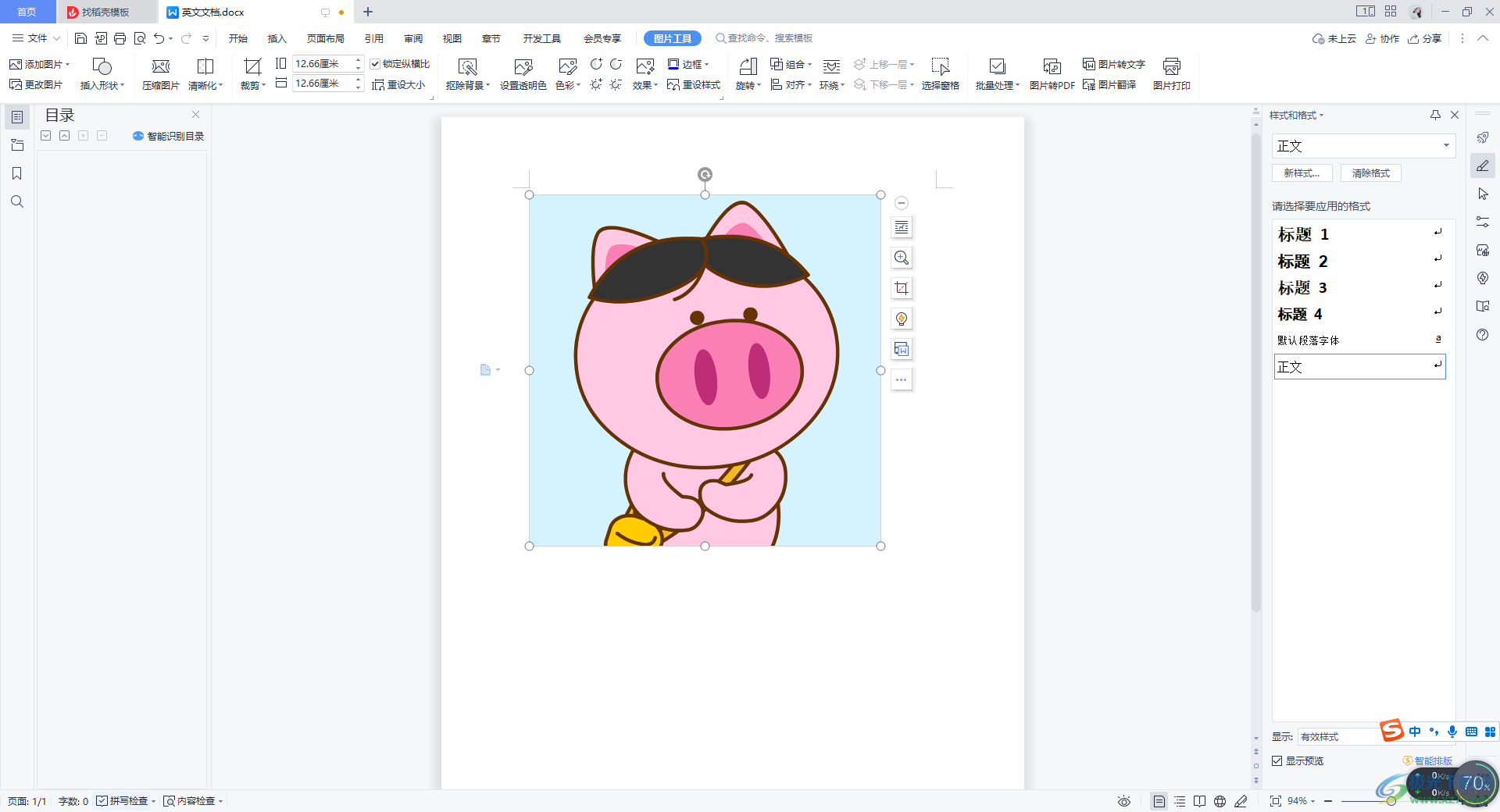
方法步骤
1.首先,我们需要依次使用【插入】和【图片】功能,将自己需要的图片添加进来。
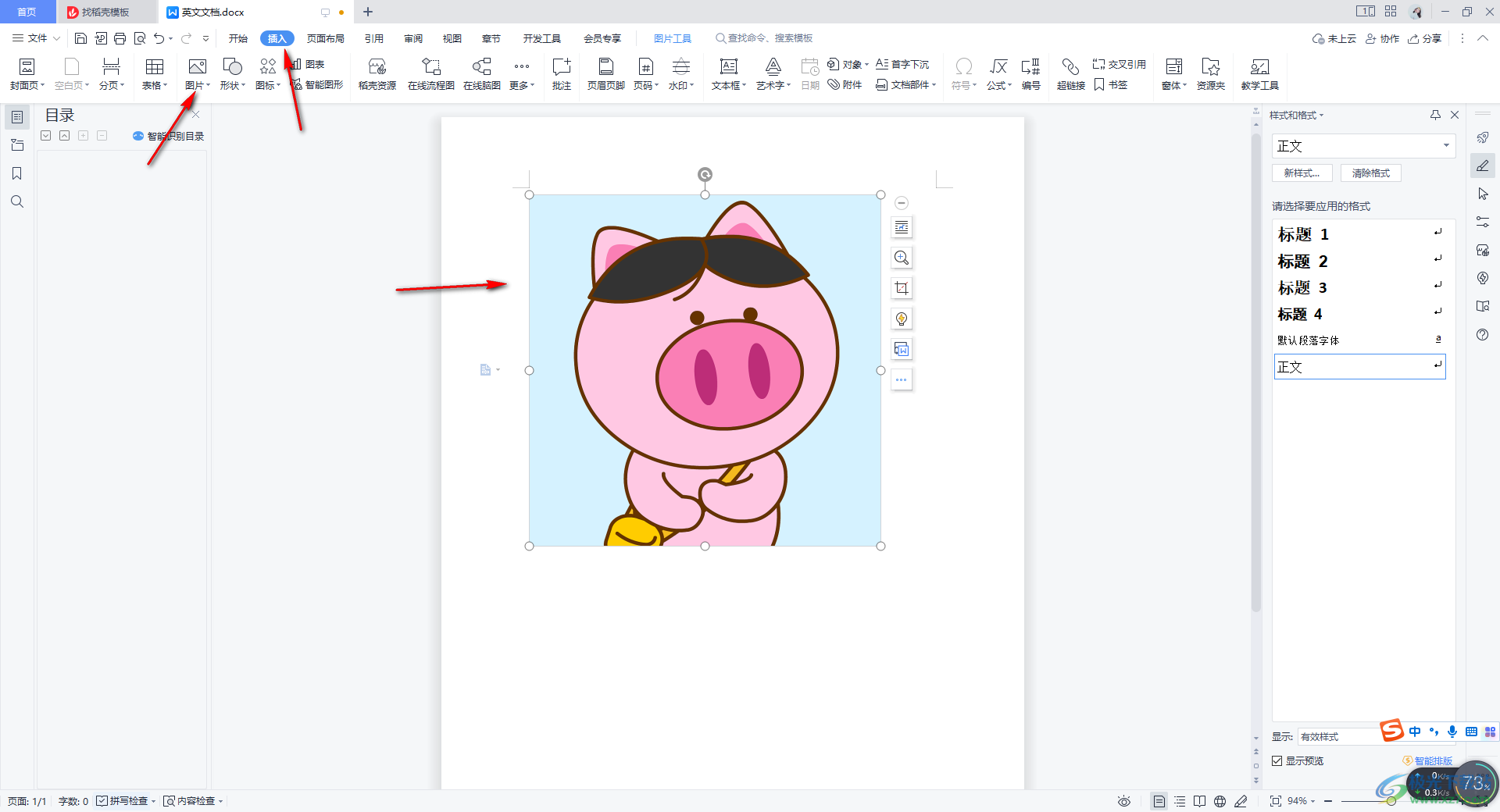
2.在这里我们为图片添加一下自己需要的一些效果,比如点击【图片工具】下方的【色彩】,选择【黑白】,为图片进行黑白效果的设置。
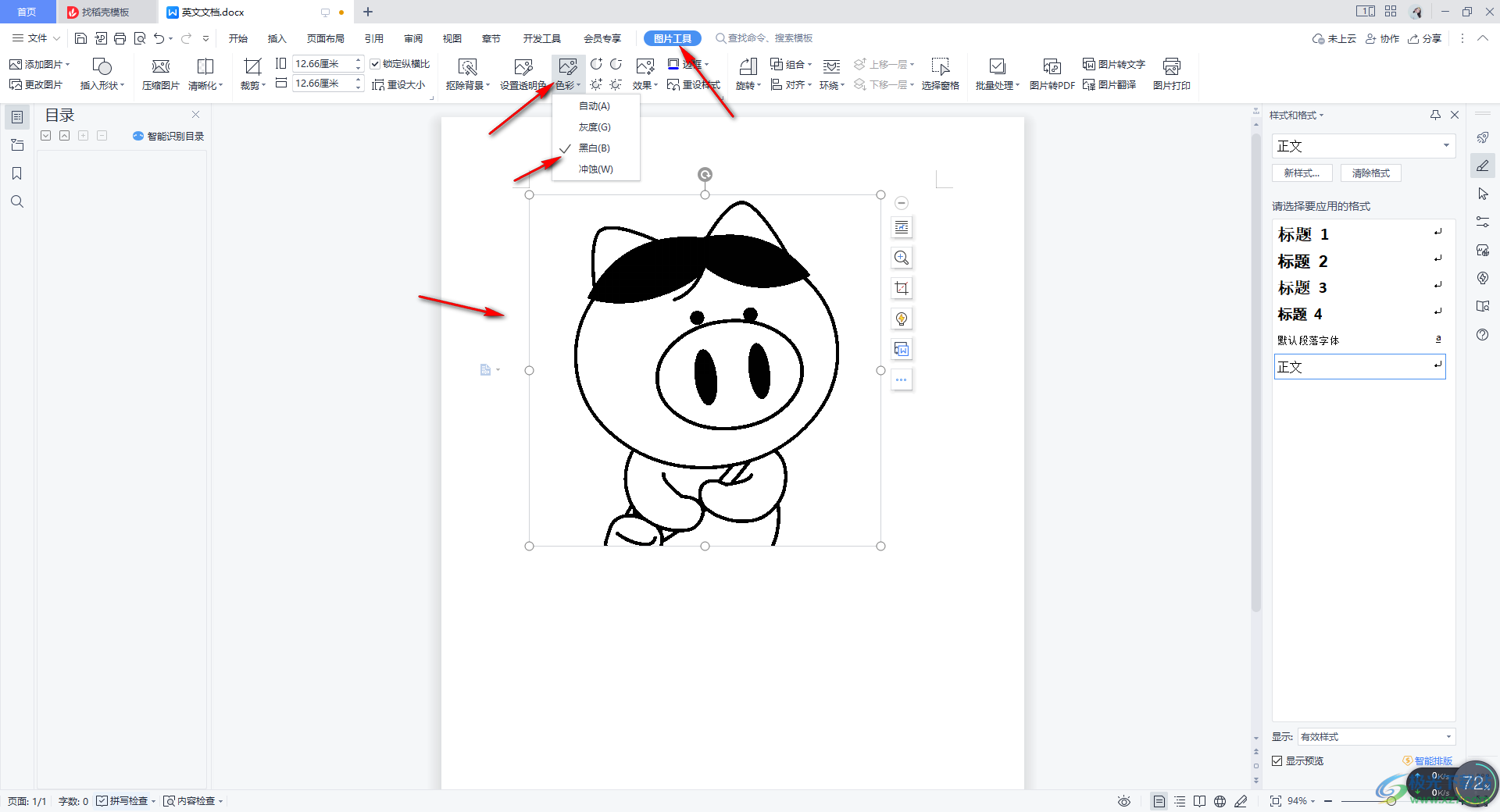
3.然后再将【边框】的下拉按钮点击打开,选择【图片边框】,并且在免费的区域板块下为图片选择一个自己喜欢的图片边框样式进行添加。
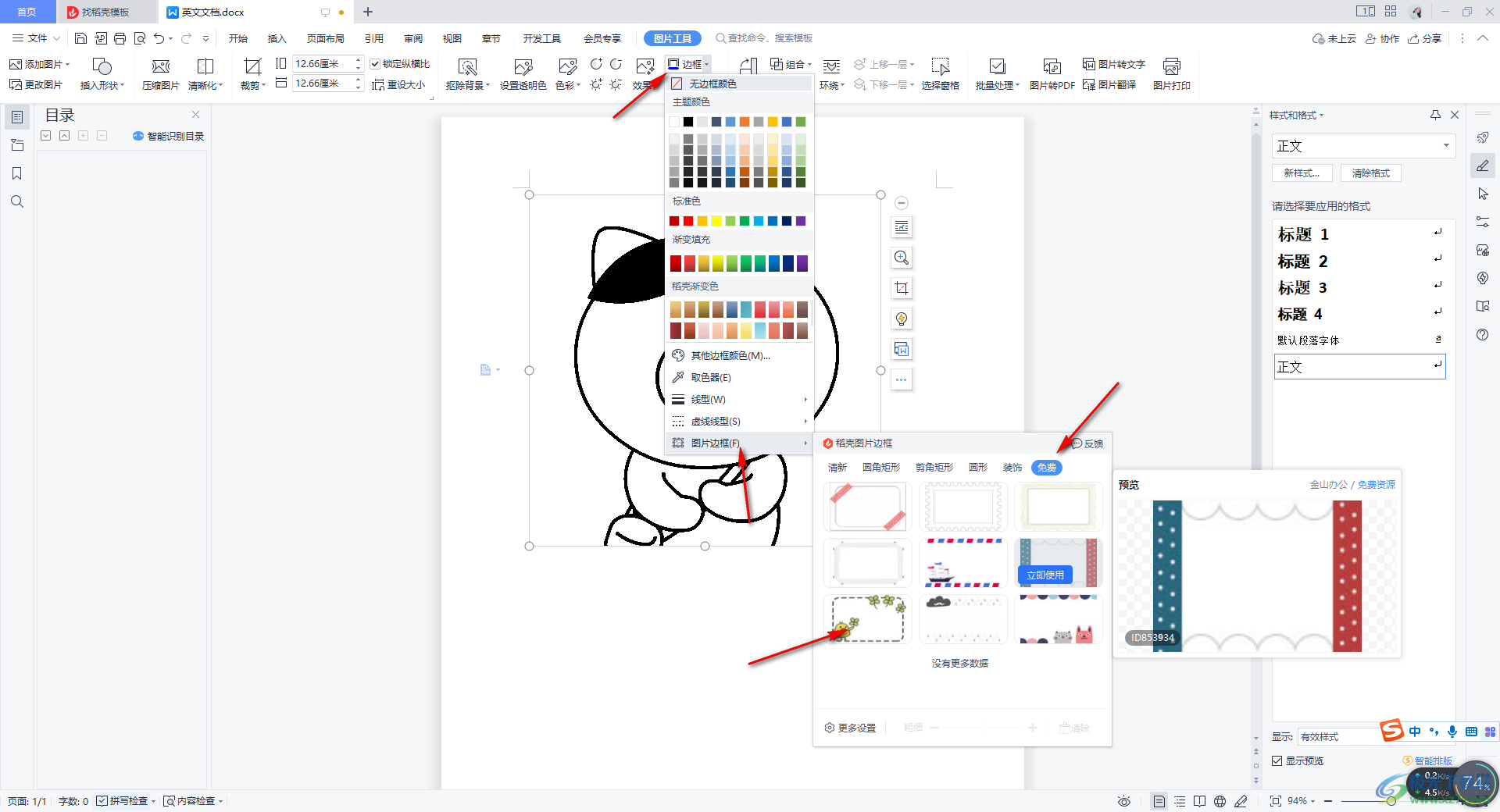
4.完成之后,你可以看见当前我们的图片样式就会有一些相关的变化,如图所示。
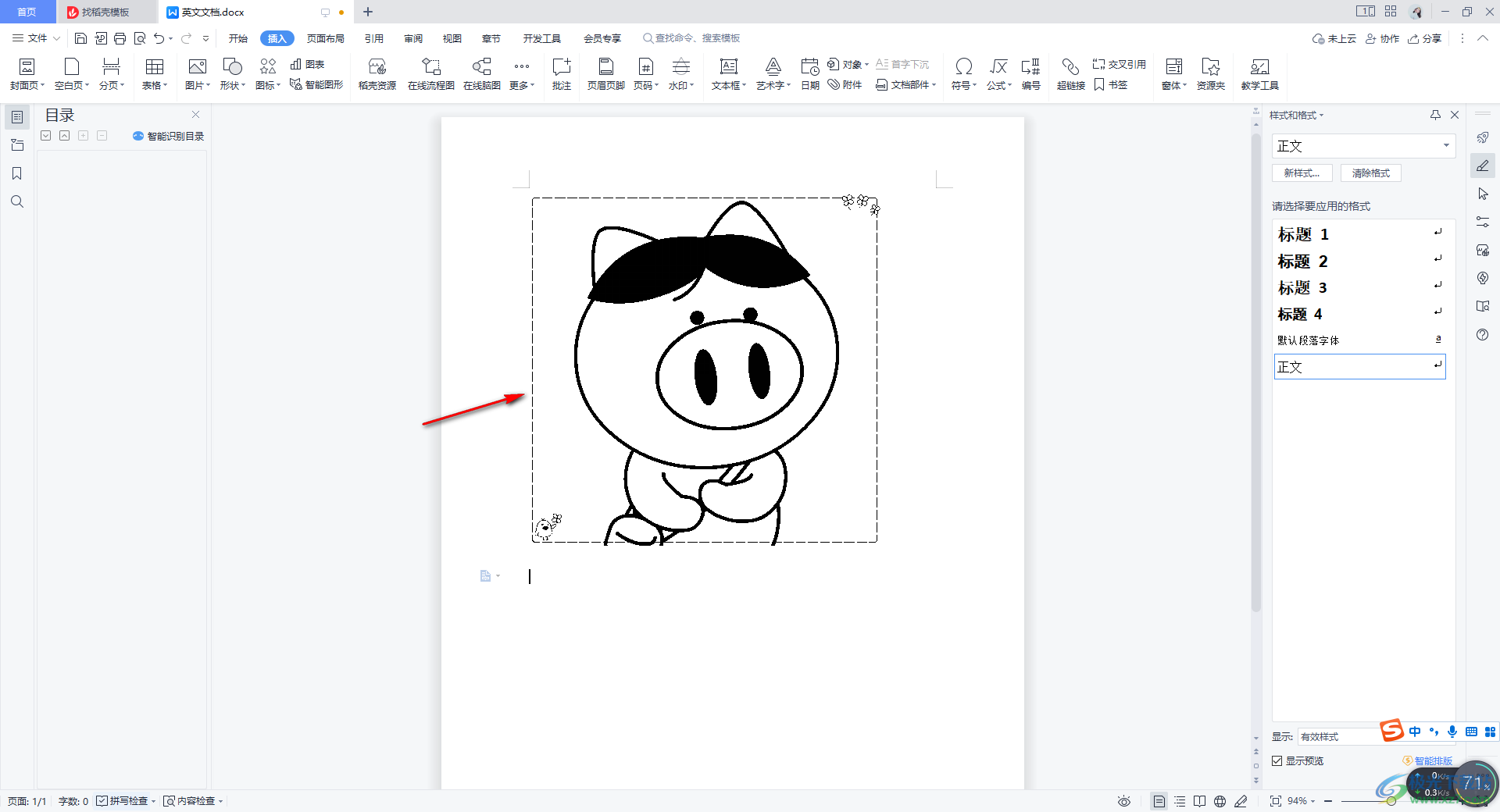
5.当你设置错了,想要让图片恢复到最初的状态,那么我们就可以直接在【图片工具】下,点击【重设样式】选项即可。
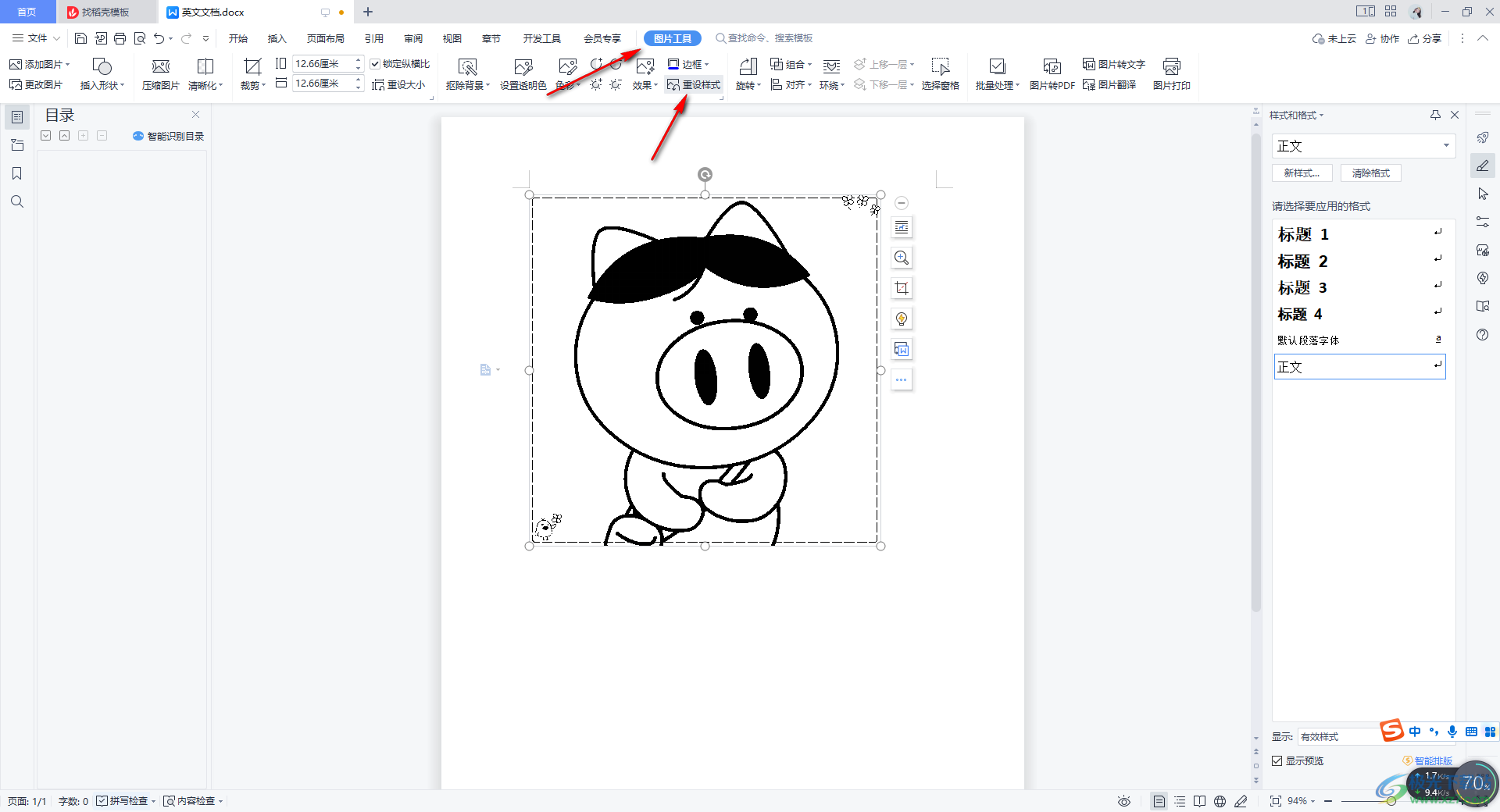
6.这时,你可以看到我们的图片就会马上恢复到原来的状态,如图所示。
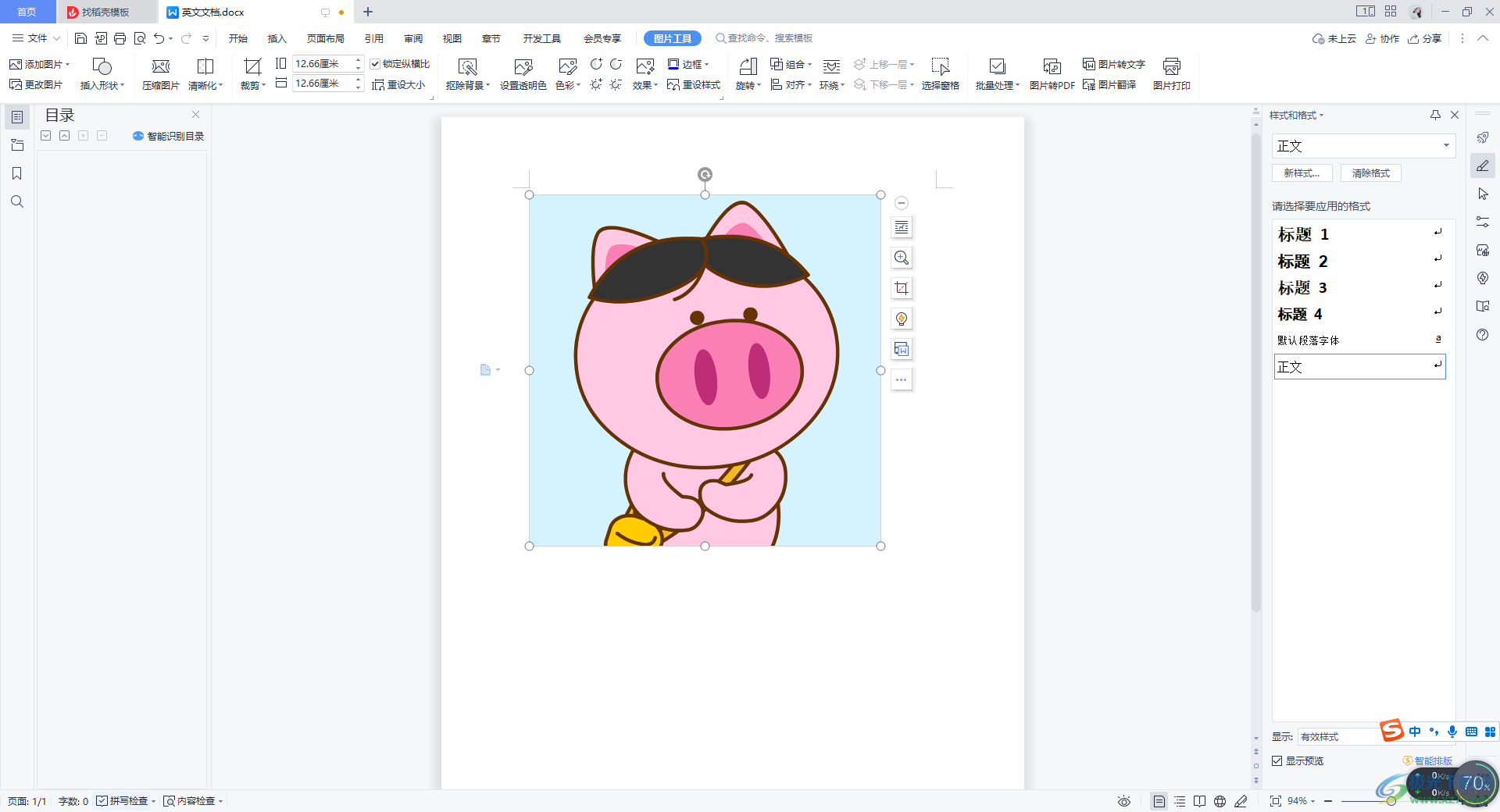
以上就是关于如何使用WPS文档设置图片重置的具体操作方法,在WPS文档中进行图片的设计是很常见的,但是在设置图片的过程中,有些时候设计出来的图片自己不太满意,那么就会将图片进行重新设置,那么我们就可以直接通过重设样式功能将图片恢复到原来的状态进行设计即可,感兴趣的话可以操作试试。
